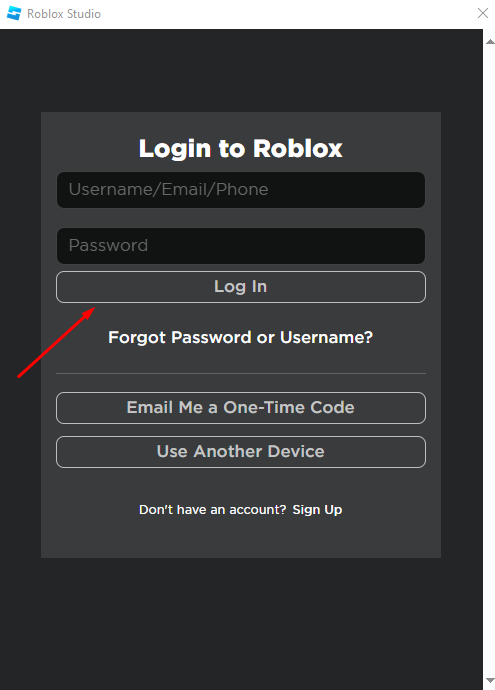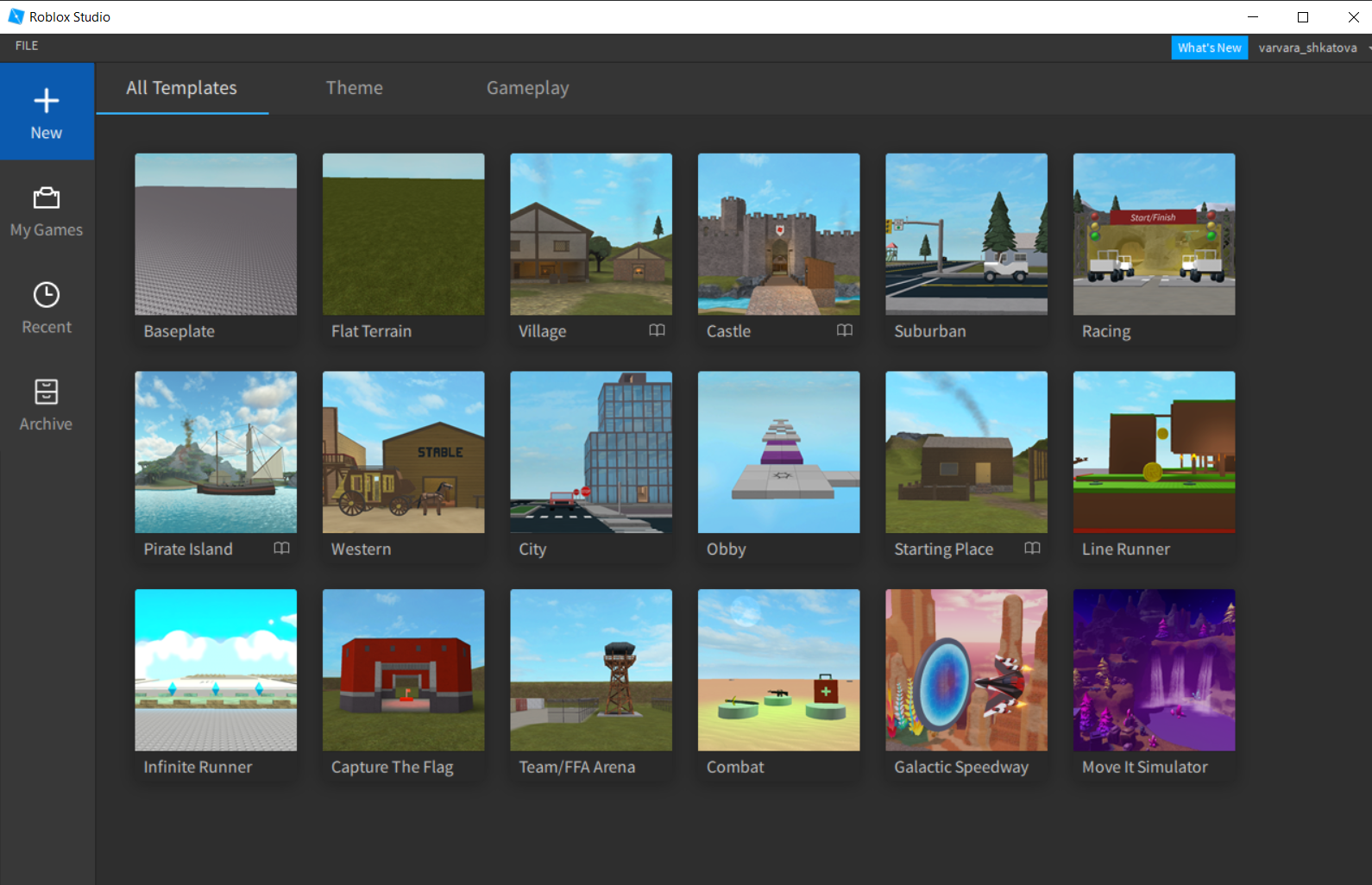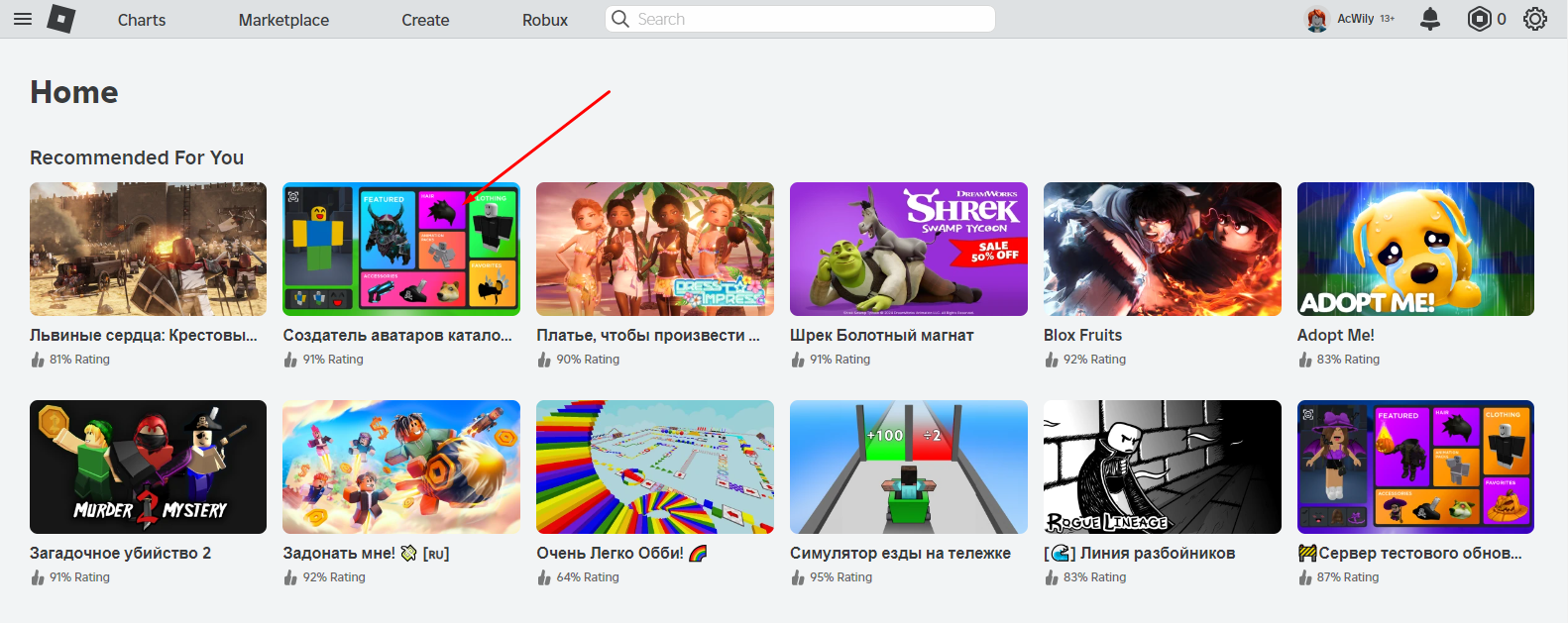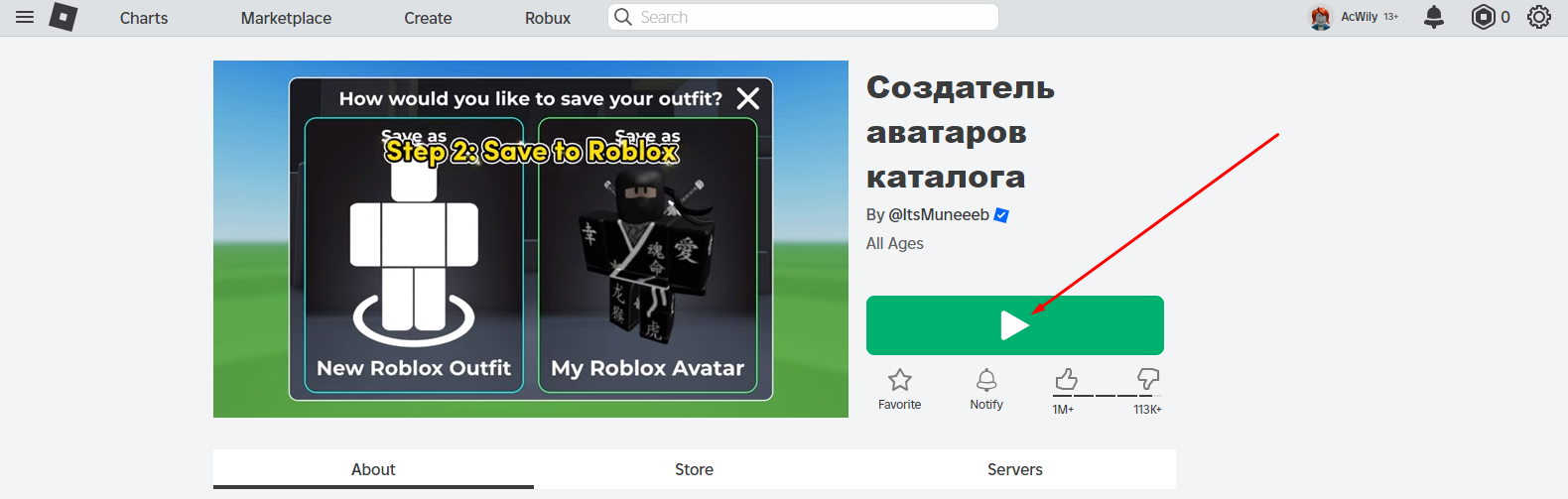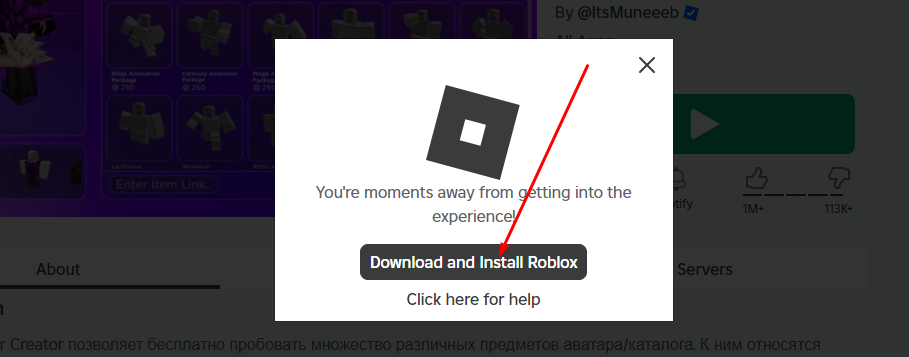Установка Roblox Studio и Roblox Player
Видеоинструкция:
Установка Roblox Studio
Пройдите регистрацию на сайте roblox.com.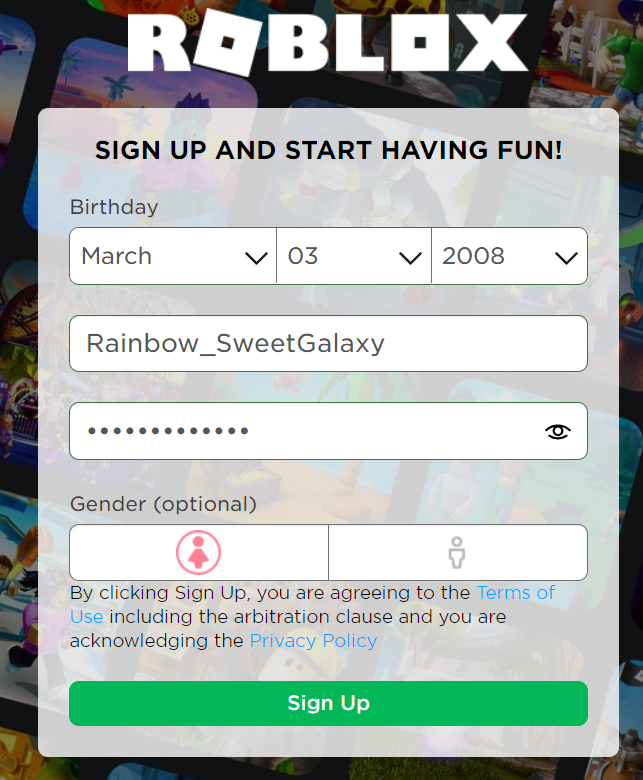
При регистрации система может предложить вам пройти верификацию.
В видео представлен пример, как пройти задание с расстановкой животных. Еще один вариант верификации - найти кубики с одинаковыми картинками на верхних гранях.
В предложенных примерах показаны правильные ответы.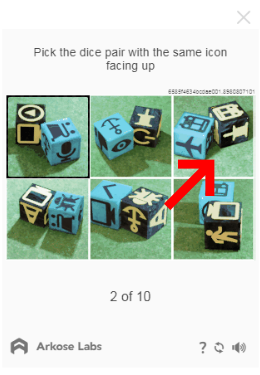
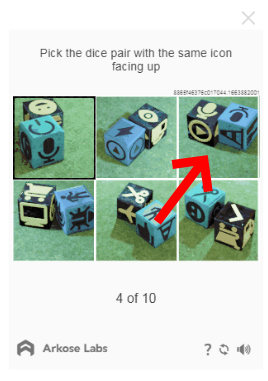
Скачайте Roblox Studio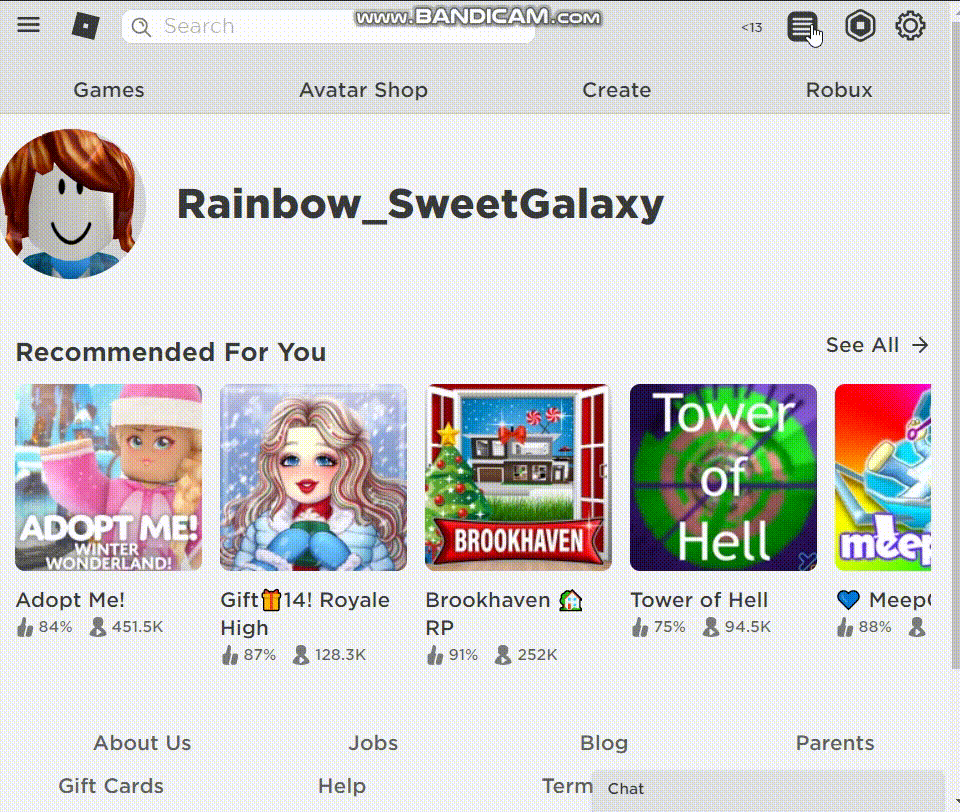
Запустите скачанный файл, установив программу Roblox Studio.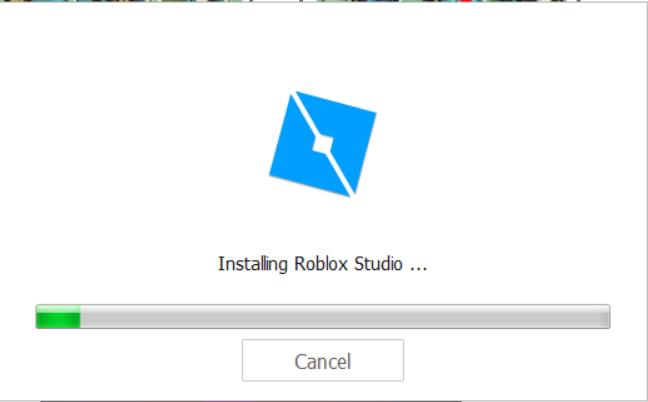
Когда установка будет завершена, запустится программа Roblox Studio, и вы увидите окно авторизации в программе:
Необходимо ввести созданные вам логин и пароль в предназначенные для этого поля и нажать кнопку Log In.
После успешной авторизации вы попадете в созданный вами аккаунт:
Установка Roblox Player
Вернитесь обратно в браузер на сайт roblox.com. Перейдите на главную страницу (Ноme), чтобы скачать Roblox Player. Для этого выберите любую бесплатную игру.
Нажмите на зеленую кнопку Play, чтобы начать скачивание приложения Roblox Player.
Откройте установочный файл и установите программу: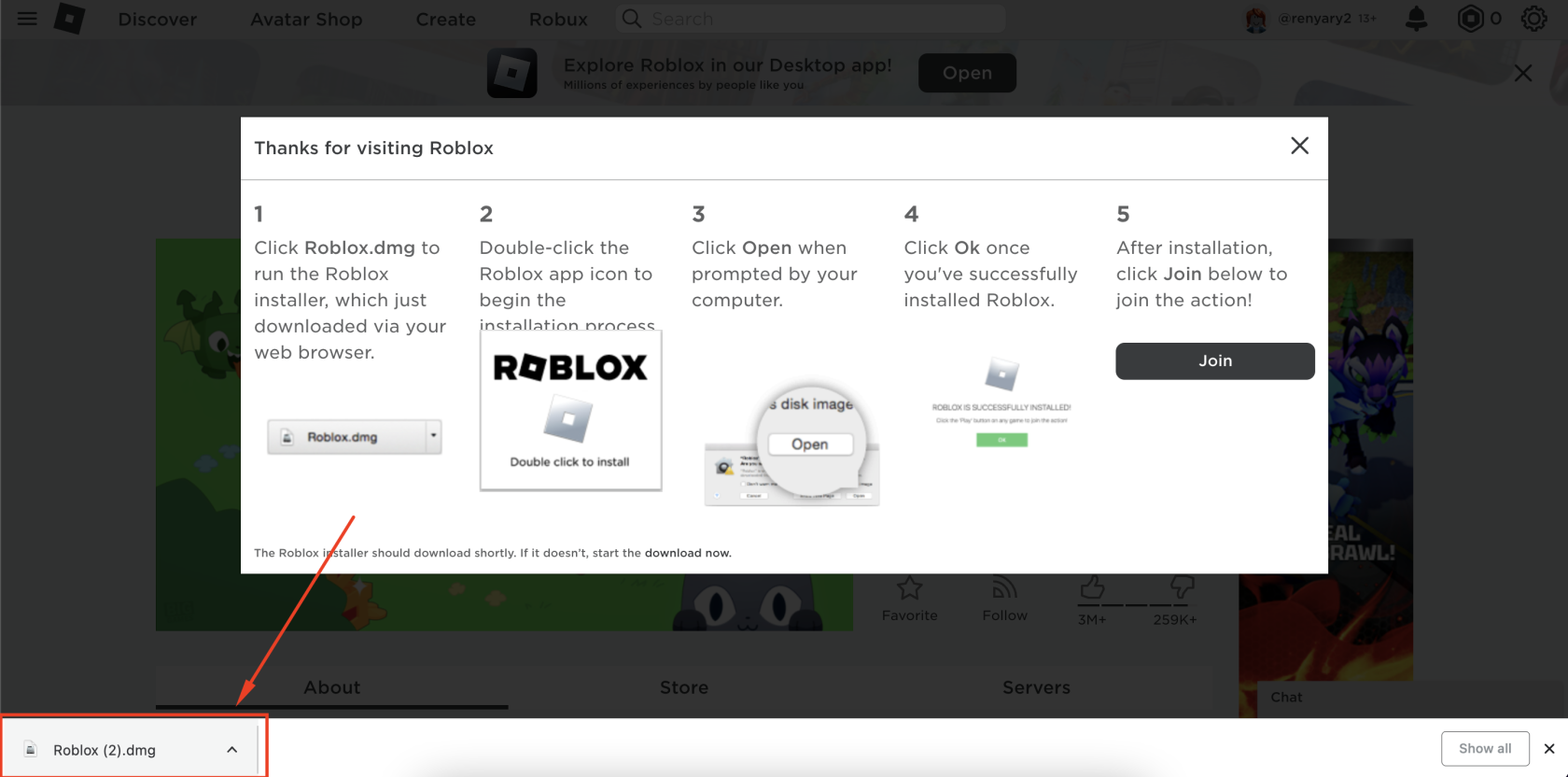
После установки снова вернитесь на сайт (Ноme) и запустите игру (кнопка Play) и выберите вариант Open Roblox.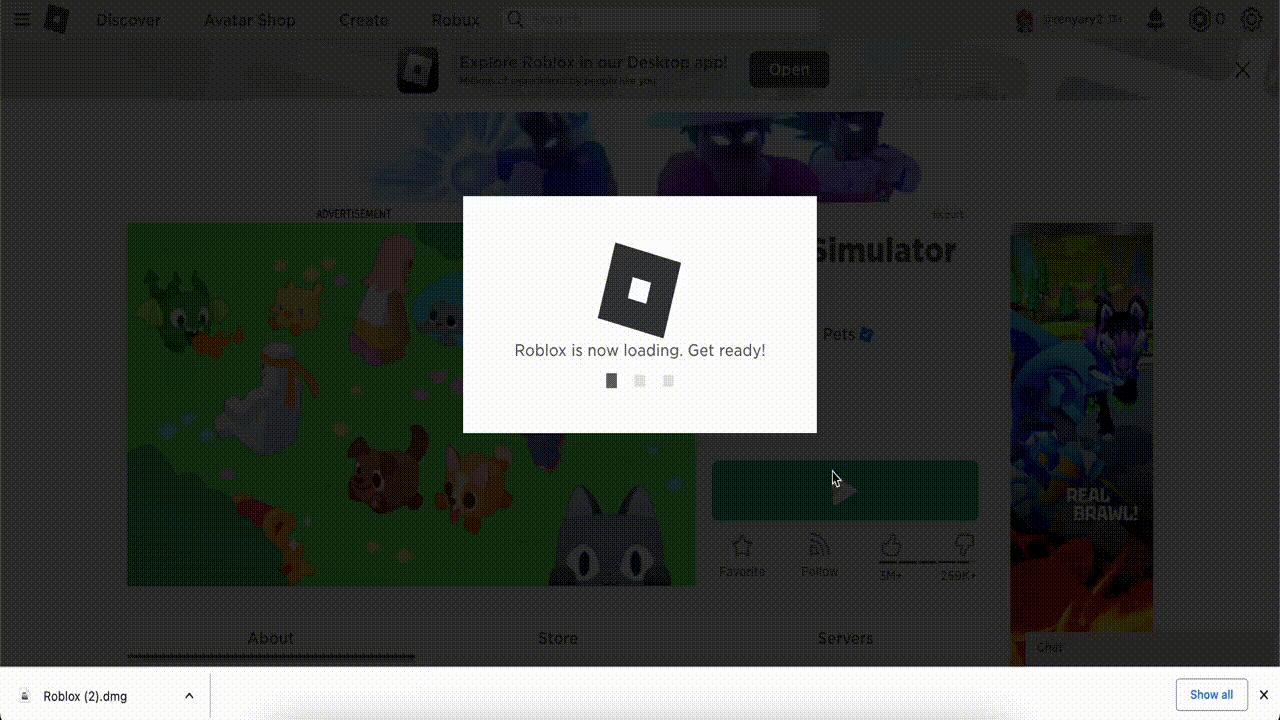
Отлично! Мы установили Roblox Studio и Roblox Player и готовы к уроку.